バーコードリーダーで読み取り対象とするバーコード種類(シンボル)の設定を行います。
まず、アプリの設定画面を開きます。アプリ上部のタブで (設定)を選択して設定画面を表示します。
(設定)を選択して設定画面を表示します。
次に、設定画面の「シンボル」セクションの「フィルター」をクリックして、設定画面を開きます。
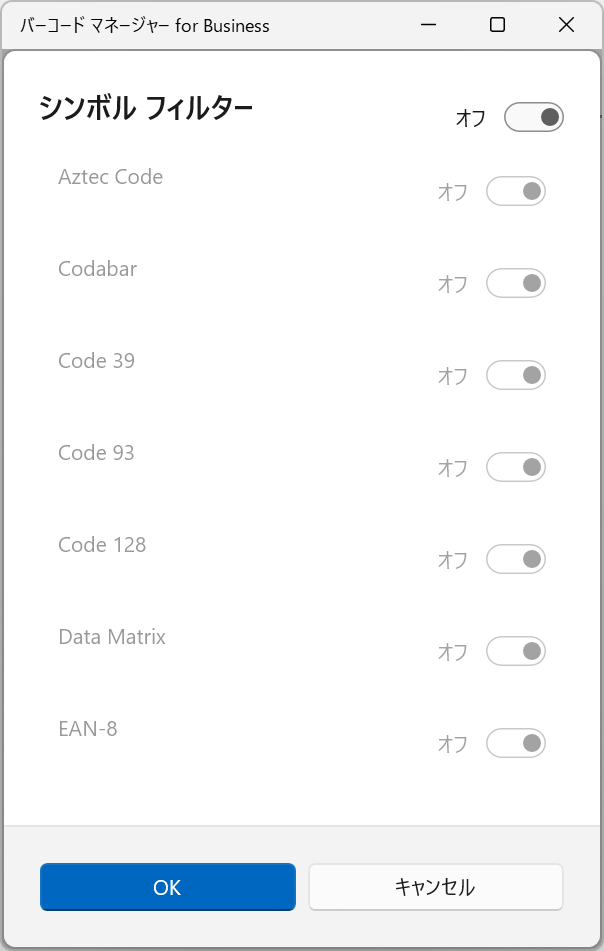
右上のトグルスイッチをオンにして、フィルターを有効にします。(オフにするとフィルター設定自体が無効になり、すべてのシンボルが読み取り対象になります)
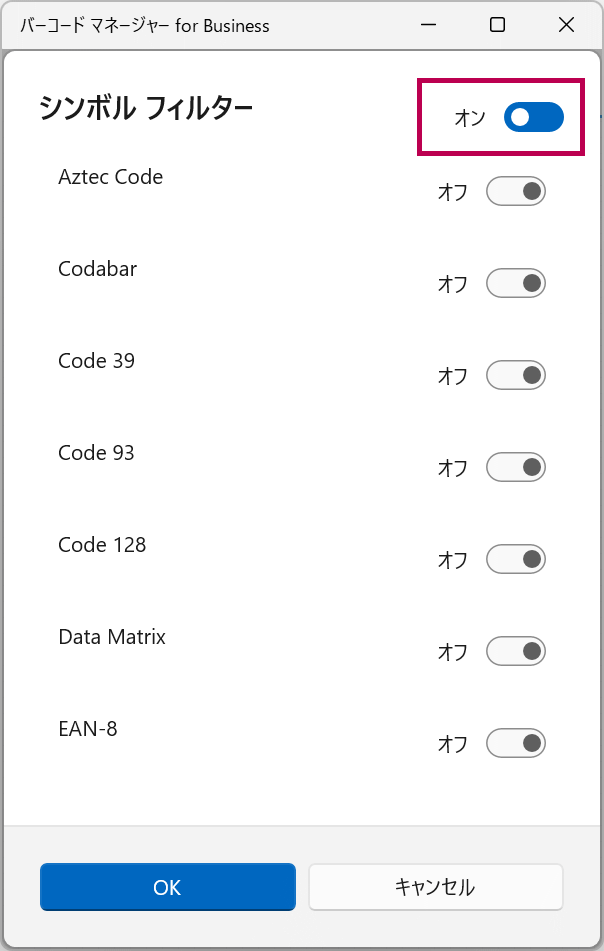
読み取り対象として設定するシンボルのトグルスイッチをオンにします。
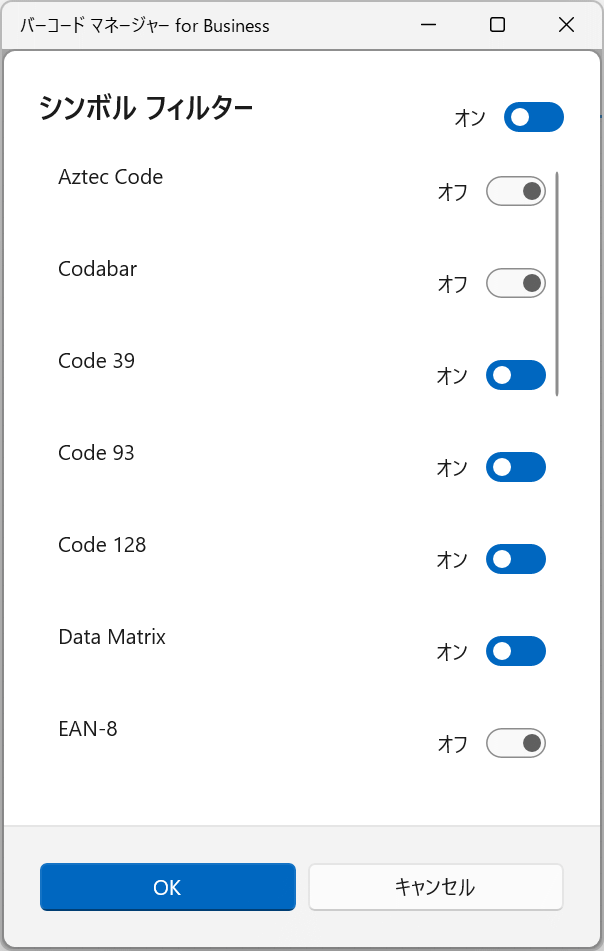
[OK]ボタンを押して設定を保存します。